Dacă locuiți în ecosistemul Apple, este preferatul dvs videoconferinta metoda este probabil FaceTime, software-ul Apple pentru apeluri video care le permite utilizatorilor de desktop și de telefonie mobilă să efectueze apeluri video atât prin rețelele Wi-Fi, cât și prin intermediul rețelelor celulare. Cu FaceTime, nu este nevoie de un cont special sau de un nume de ecran pentru a avea acces la conferințe fără probleme cu criptare end-to-end pe 256 de biți. Tot ce aveți nevoie sunt informațiile de contact - numărul de telefon sau adresa de e-mail - ale persoanei cu care doriți să vorbiți și sunteți gata să luați.
Cuprins
- Cerințe de sistem FaceTime
- Lansarea și activarea FaceTime de pe desktop
- Lansarea și activarea FaceTime de pe iPhone
- Efectuarea unui apel video FaceTime
- Efectuarea unui apel audio FaceTime
- Efectuarea unui apel de grup FaceTime
- Apeluri cu utilizatori Android sau PC
În timp ce FaceTime era proiectat inițial doar pentru utilizatorii de Mac, iPhone și iPad, Apple
iOS 15 actualizarea permite altor platforme să acceseze apelurile dvs. FaceTime pentru prima dată. Cu iOS 15, atunci când inițiați un apel FaceTime de pe un iPhone, acum puteți invita persoane care folosesc Android dispozitive sau PC-uri Windows.Videoclipuri recomandate
Vă prezentăm aspectele majore ale utilizării FaceTime, inclusiv noile funcții disponibile în iOS 15.
După ce te-ai ocupat de mesageria video, consultă ghidurile noastre cuprinzătoare cum să folosești iCloud și modul de utilizare Găsește-mi iphone-ul, împreună cu cele mai recente alegeri ale noastre pentru cele mai bune aplicații pentru iPhone.
Cerințe de sistem FaceTime
Facetime funcționează prin Wi-Fi sau prin planul de date celulare. Puteți utiliza FaceTime prin Wi-Fi pe un iPhone 4 sau o versiune ulterioară, toate modelele iPad Pro, iPad 2 sau mai recent, toate modelele iPad Mini și iPod Touch a patra generație sau o versiune ulterioară. Doar a 5-a generație și mai târziu de iPod Touch acceptă apelurile audio FaceTime. Când utilizați planul de date celulare, FaceTime funcționează pe un iPhone 4S sau o versiune ulterioară, toate modelele de iPad Pro și iPad a treia generație sau o versiune ulterioară.
Legate de
- Instalarea actualizării de securitate vitală pentru dispozitivele Apple durează doar câteva minute
- Ai un iPhone, iPad sau Apple Watch? Trebuie să-l actualizezi chiar acum
- Cele mai bune huse pentru iPhone 14 Pro Max: top 15 pe care le puteți cumpăra
Pentru a efectua apeluri audio și video FaceTime pe Mac, trebuie să rulați MacOS 10.9 sau o versiune ulterioară, să aveți o conexiune la internet operativă și să vă conectați la FaceTime cu ID-ul Apple gratuit. De asemenea, aveți nevoie de un microfon încorporat sau conectat numai pentru audio și de o cameră încorporată sau conectată pentru apeluri video. Destinatarii comunicațiilor FaceTime trebuie să aibă un Mac care rulează MacOS 10.9.2 sau o versiune ulterioară, un microfon încorporat sau conectat, un dispozitiv iOS care rulează iOS 7 sau o versiune ulterioară sau un dispozitiv iPadOS.
Apeluri video FaceTime de grup necesită iOS 12.1.4 sau o versiune ulterioară sau iOS/iPadOS pe un iPhone 6s sau mai târziu, iPad Pro sau mai recent, iPad Air 2 sau mai recent, iPad Mini 4 sau mai recent, iPad (a 5-a generație) sau mai recent sau iPod Touch (a 7-a generație). Modelele anterioare de iPhone, iPad și iPod Touch care acceptă iOS 12.1.4 se pot alătura chaturilor de grup FaceTime numai prin audio.
Lansarea și activarea FaceTime de pe desktop
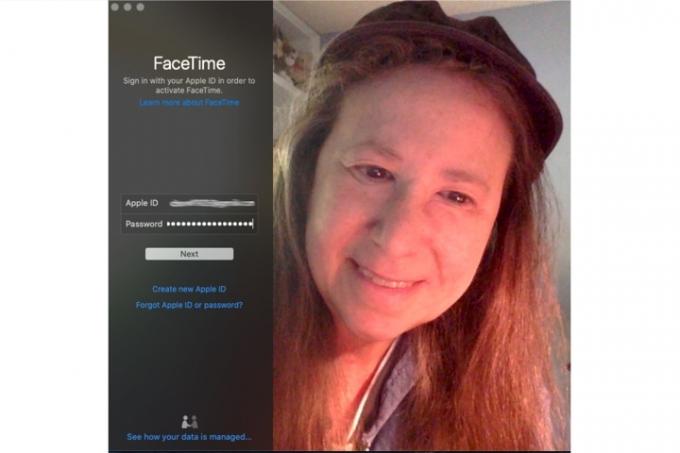
FaceTime este încorporat în MacOS, iOS și iPadOS. iPhone-ul dvs. înregistrează automat numărul de telefon pentru FaceTime la activare, dar va trebui să activați FaceTime dacă utilizați aplicațiile iPad sau iPod Touch sau aplicația desktop pentru Mac.
- Lansați FaceTime din folderul Aplicații.
- Introdu ID-ul Apple și parola sau dă clic Creează un cont nou în coloana din stânga și completați informațiile — nume, e-mail, locație — și faceți clic Următorul.
- Alegeți numărul de telefon și adresele de e-mail pe care doriți să le asociați cu contul dvs. FaceTime și permiteți Apple să verifice automat informațiile contului dvs.
Lansarea și activarea FaceTime de pe iPhone
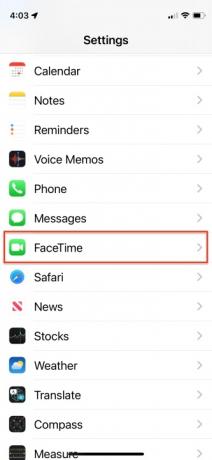
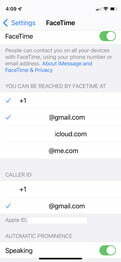
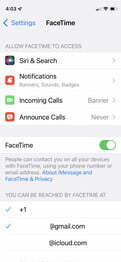
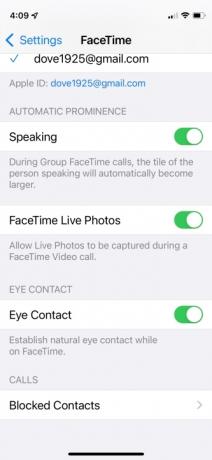
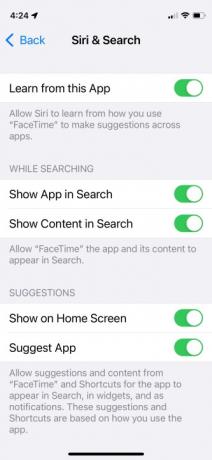
- Pe un iPhone, navigați la principal Setări, derulați în jos, atingeți FaceTime opțiunea și comutați glisorul direct la dreapta FaceTime.
- După aceea, vedeți numărul de telefon afișat și adăugați orice adresă de e-mail pe care doriți să o asociați cu contul FaceTime înainte de a permite Apple să verifice informațiile.
- De asemenea, puteți alege adresa de e-mail sau numărul de telefon care doriți să apară în timpul apelurilor FaceTime efectuate în partea de jos a meniului.
- Alte setări pe care le puteți activa sau dezactiva includ Vorbitor, Fotografii live FaceTime, și Contact vizual. Controlul Speaking mărește automat țiglă persoanei care vorbește în apelurile de grup. După cum este implicit, FaceTime Live Photos permite participanților să captureze Live Photos în timpul apelurilor FaceTime. Contactul vizual facilitează contactul vizual natural atunci când sunteți la un apel.
- Siri și Căutare oferă un alt set de comenzi pe care le puteți activa sau dezactiva, permițând Siri să învețe cum folosiți aplicațiile și să facă sugestii pe baza acestor cunoștințe. De asemenea, vă permite să alegeți dacă să includeți conținut FaceTime în timpul căutării și dacă și unde să afișați sugestiile acestuia.
Efectuarea unui apel video FaceTime

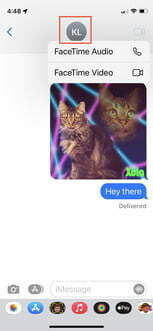
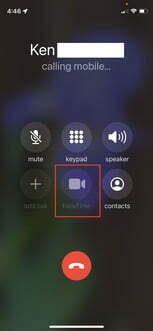
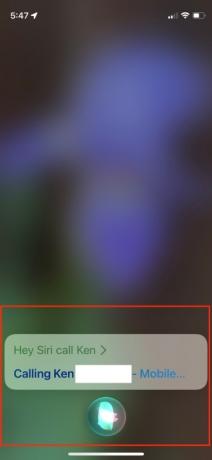
Există mai multe moduri de a efectua un apel FaceTime și toate depind de dispozitivul pe care îl utilizați. Dacă utilizați un iPad, iPhone sau aplicația FaceTime pentru Mac, mai întâi trebuie să adăugați o persoană ca contact folosind aplicația FaceTime sau Contacte înainte de a putea efectua un apel către aceasta.
Pe iPhone
- Apelați prin Contacte: Atingeți pictograma video albastră FaceTime direct din dreapta opțiunii FaceTime atunci când vizualizați un contact pentru a invita cealaltă parte la un apel video FaceTime.
- Apelați prin Mesaje: Atingeți cercul ID din partea de sus a numelui contactului pentru a invita cealaltă parte la un apel video FaceTime.
- Apelați prin telefon: Atingeți pictograma video FaceTime încercuită situată în partea de jos în centru în timpul unui apel telefonic pentru a invita cealaltă parte la un apel video FaceTime.
- Apelați prin Siri: Presupunând că Siri este activat și Permite Hei Siri este activat, puteți să țineți apăsat butonul Acasă timp de două secunde sau să invocați Siri spunând „Hei Siri” și apoi „Video FaceTime [numele contactului]” pentru a invita pe cineva la un apel video FaceTime.
Pe iPad, iPod Touch sau MacOS
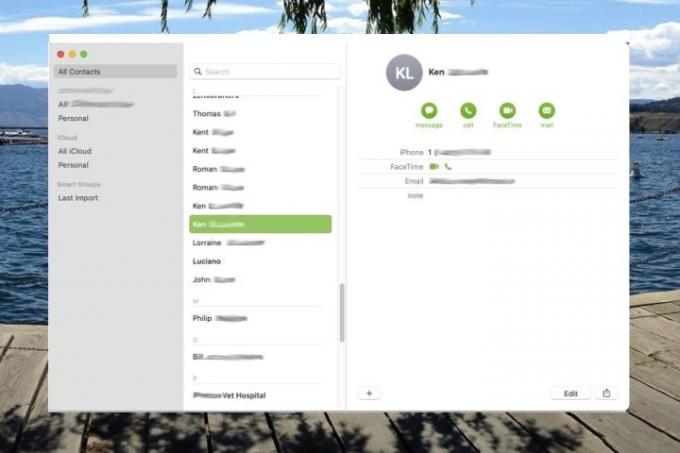
- Apelați prin Contacte: Atingeți sau faceți clic pe pictograma video FaceTime direct din dreapta opțiunii FaceTime atunci când vizualizați un contact pentru a invita cealaltă parte la un apel video FaceTime.
- Apelați prin FaceTime: Atingeți sau faceți clic pe un contact și atingeți sau faceți clic pe gri-închis FaceTime butonul situat în coloana din dreapta pentru a invita pe cineva la un apel video FaceTime. Alternativ, faceți clic pe pictograma video FaceTime direct din dreapta numărului de telefon al contactului, dacă este disponibil.
Efectuarea unui apel audio FaceTime
Apelurile FaceTime doar audio sunt, în esență, apeluri voce prin protocol de internet (VoIP) similare cu Skype. Seamănă cu apelurile telefonice, dar cu sunet de calitate superioară.
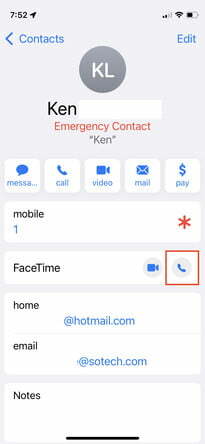
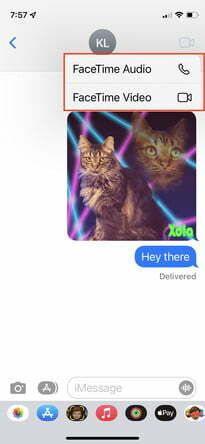
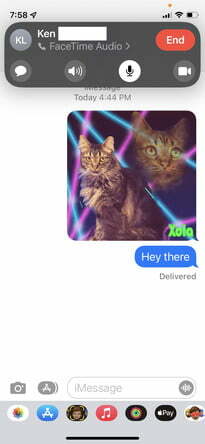
Pe iPhone
- Apelați prin Contacte: Atingeți pictograma audio FaceTime direct din dreapta opțiunii FaceTime atunci când vizualizați un contact pentru a invita pe cineva la un apel audio FaceTime.
- Apelați prin Mesaje: Atingeți cercul ID din partea de sus a numelui contactului, urmat de pictograma audio FaceTime din meniul pop-up. Apoi, selectați FaceTime Audio pentru a invita pe cineva la un apel audio FaceTime.
- Apelați prin Siri: Cu Siri activat și Permite Hei Siri activat, puteți ține apăsat butonul Acasă timp de două secunde sau puteți invoca Siri spunând „Hei Siri” și apoi „FaceTime audio [nume contact]” pentru a invita pe cineva la un apel audio FaceTime.
- Apelați prin Apple Watch: Spuneți „Hei Siri”, apăsați lung pe Digital Crown sau atingeți widgetul Siri de pe cadranul ceasului Siri și spuneți „FaceTime [numele contactului]”. Sau lansați aplicația Telefon pe Apple Watch și atingeți Contacte > Nume contact > Pictogramă telefon > FaceTime Audio a conversa vocal cu cineva.
Pe iPad, iPod touch sau FaceTime pentru MacOS
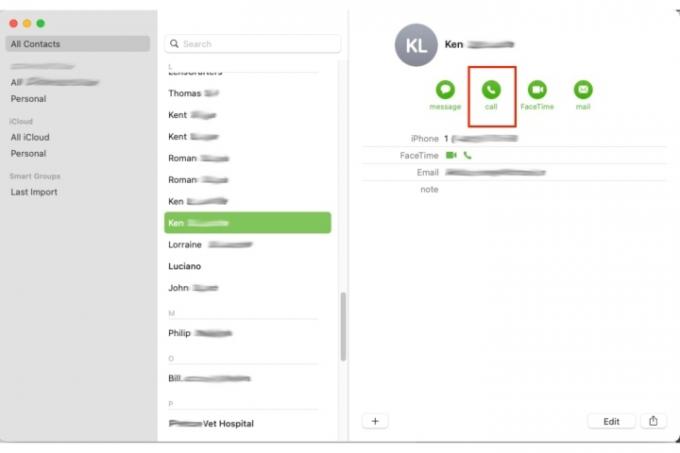
- Apelați prin Contacte: Atingeți sau faceți clic pe pictograma audio FaceTime din stânga opțiunii FaceTime când vă vedeți contactele pentru a invita pe cineva la un apel audio FaceTime.
- Apelați prin FaceTime: Atingeți sau faceți clic pe un contact din Contacte listă și atingeți sau faceți clic pe FaceTime Audio butonul pentru a invita pe cineva la un apel FaceTime.
Efectuarea unui apel de grup FaceTime
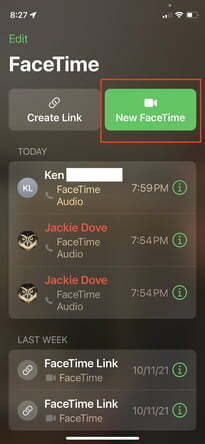
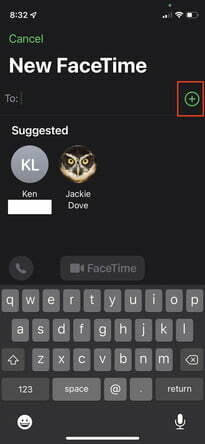
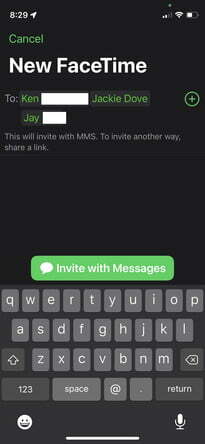
FaceTime pe iPhone sau iPad acceptă conversații de grup între trei sau mai multe persoane și poate susține, de asemenea, un mediu de videoconferință adevărat, cu până la 32 de participanți la un chat de grup.
- Apelați prin Contacte: Lansați FaceTime și atingeți butonul Nou FaceTime din dreapta sus. Introduceți numele persoanelor de contact, numerele de telefon sau e-mailurile dvs. Atingeți Audio sau Pictograme video pentru a începe apelul FaceTime. Adaugă până la 32 de participanți.
- Apelați prin Mesaje: Începeți un grup FaceTime de la zero sau dintr-o conversație de grup existentă. Atingeți contactele din partea de sus a conversației de grup. Atinge FaceTime, apoi începe apelul.
- Apelați pe un dispozitiv MacOS: Faceți clic pe butonul din bara laterală în timpul unui apel FaceTime, selectați Adăugați o persoană, apoi introduceți un nume, o adresă de e-mail sau un număr de telefon și faceți clic Adăuga.
Ai nevoie de mai multe detalii? Consultați Centrul de asistență Apple pentru informații suplimentare despre cum să activați și să utilizați FaceTime pentru ambele individual și grup conversatii.
Apeluri cu utilizatori Android sau PC
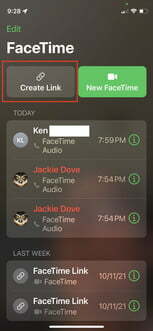
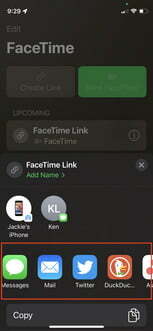
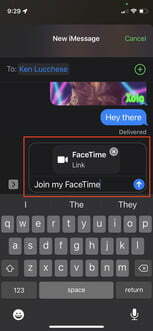
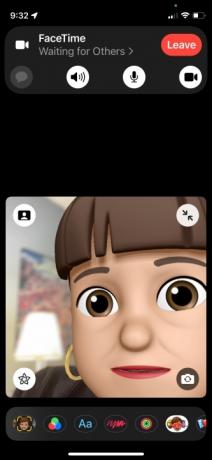
Cu iOS 15, acum puteți include utilizatorii Android într-un apel FaceTime. Deși încă aveți nevoie de un dispozitiv Apple, cum ar fi un iPhone sau un iPad, pentru a iniția apelul, acum oricine poate participa. Apelați sau discutați prin FaceTime cu
- Lansați FaceTime pe iPhone sau iPad.
- Apasă pe Creați link butonul din stânga sus.
- Alegeți cum doriți să trimiteți linkul. Îl puteți trimite printr-un mesaj text, e-mail sau prin aplicații de mesagerie terță parte de pe dispozitivul dvs., cum ar fi Teams sau Slack.
- Puteți vizualiza ecranul FaceTime după ce ați trimis linkul.
- Atingeți Link FaceTime din stânga pentru a începe apelul de pe iPhone sau iPad.
- Atingeți A te alatura.
Oricine are linkul poate face clic pe el, își poate introduce numele și poate solicita să se alăture conversației. În calitate de gazdă, îi aprobați pe toți cei care doresc să se alăture atingând butonul de bifă verde.
Recomandările editorilor
- Cum să scapi de ID-ul Apple al altcuiva de pe iPhone-ul tău
- De ce nu puteți folosi Apple Pay la Walmart
- Sper cu adevărat că această scurgere de preț pentru iPhone 15 Pro nu este adevărată
- Iată cum iPadOS 17 vă duce iPad-ul la următorul nivel
- Sper cu adevărat că iPhone 16 Pro Max nu arată așa
Îmbunătățește-ți stilul de viațăDigital Trends îi ajută pe cititori să țină cont de lumea rapidă a tehnologiei cu toate cele mai recente știri, recenzii distractive despre produse, editoriale perspicace și anticipări unice.




